అశాబ్దికంగా సమాచారాన్ని తెలియజేయడంలో రంగులు కీలక పాత్ర పోషిస్తాయి. ఇంటరాక్టివ్ రంగులతో కూడిన వెబ్సైట్ ఆకర్షణీయంగా మరియు దృశ్యపరంగా ఆకర్షణీయంగా పరిగణించబడుతుంది. HTML మూలకాల కోసం రంగులను వర్తింపజేయడానికి వివిధ పద్ధతులు ఉన్నాయి: RGB, RGBA, HEX కోడ్, HSLA మరియు HSL. అయితే, మీరు పేజీని తనిఖీ చేయడం ద్వారా, కలర్ పికర్ నుండి రంగులను ఎంచుకోవడం ద్వారా లేదా డెవలపర్స్ టూల్ ప్యానెల్ నుండి ఐ డ్రాపర్ ఫీచర్ని ఉపయోగించడం ద్వారా రంగు కోడ్లను కనుగొనవచ్చు.
ఈ అధ్యయనంలో, HTMLలో కలర్ కోడ్ను కనుగొనే పద్ధతులను మేము చర్చిస్తాము
విధానం 1: వెబ్ పేజీని పరిశీలించడం ద్వారా HTMLలో కలర్ కోడ్ను కనుగొనండి
పేజీని తనిఖీ చేయడం ద్వారా రంగు కోడ్ను కనుగొనడానికి క్రింది దశలు ఉన్నాయి.
దశ 1: వెబ్ పేజీని తెరవండి
ముందుగా, అవసరమైన వెబ్ పేజీని తెరవండి:
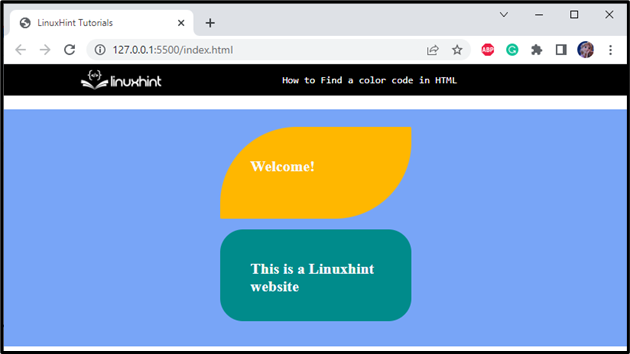
దశ 2: తనిఖీ ఎంపికను ఎంచుకోండి
పేజీపై కుడి-క్లిక్ చేసి, '' ఎంచుకోండి తనిఖీ చేయండి 'మెను నుండి ఎంపిక, ఇది 'కి ప్రాప్తిని అందిస్తుంది డెవలపర్ ఉపకరణాలు ' ప్యానెల్:
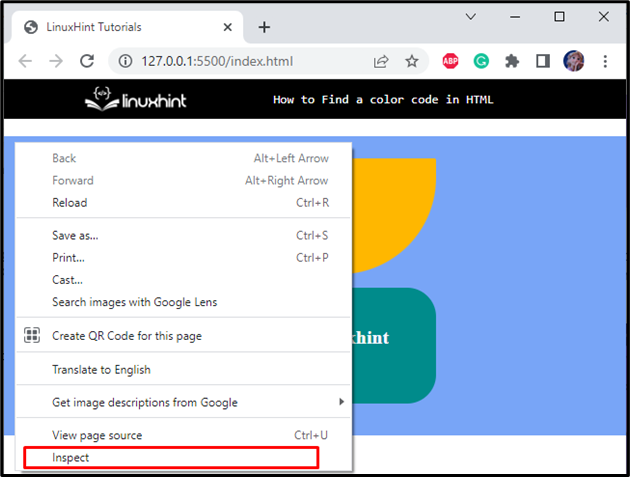
ఫలితంగా, ' మూలకాలు ” ట్యాబ్ బ్రౌజర్ దిగువన ప్రదర్శించబడుతుంది:
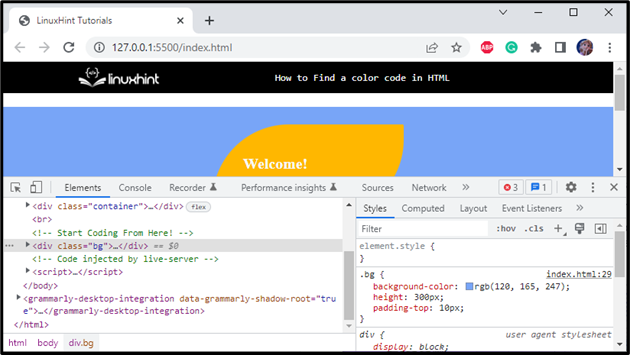
దశ 3: డెవలపర్ టూల్ ప్యానెల్ స్థానాన్ని సర్దుబాటు చేయండి
మూలలోని మూడు చుక్కలపై క్లిక్ చేయడం ద్వారా, మీరు ప్యానెల్ యొక్క ప్లేస్మెంట్ను ఎంచుకోవచ్చు. ఉదాహరణకు, మేము ఆకుపచ్చ రంగులో హైలైట్ చేసిన చిహ్నాన్ని ఎంచుకున్నాము. అంతేకాకుండా, తనిఖీ విండోను దాని మూలలను లాగడం ద్వారా పరిమాణం మార్చవచ్చు:
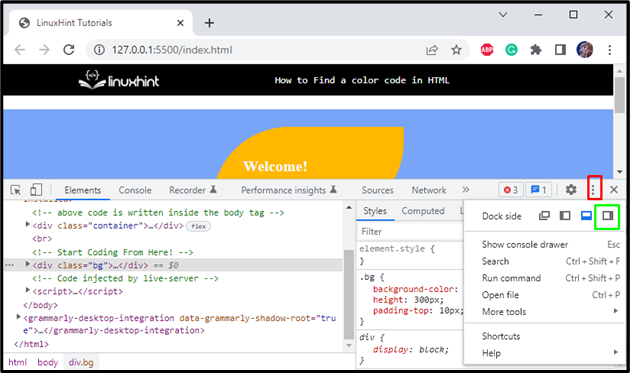
దశ 4: తనిఖీ చేయడానికి మూలకాన్ని ఎంచుకోండి
ఆపై, మీరు తనిఖీ చేయాలనుకుంటున్న మూలకాన్ని ఎంచుకోవడానికి హైలైట్ చేసిన చిహ్నంపై క్లిక్ చేయండి:
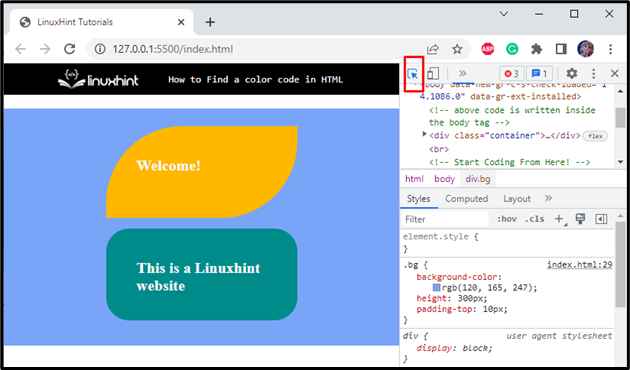
దశ 5: మూలకాన్ని ఎంచుకోండి
రంగు కోడ్ని కనుగొనాల్సిన మూలకాన్ని ఉంచి, దానిపై క్లిక్ చేయండి. ఫలితంగా, ' శైలులు ” ట్యాబ్ తెరుచుకుంటుంది మరియు ఎంచుకున్న మూలకం యొక్క స్టైలింగ్ లక్షణాలను ప్రదర్శిస్తుంది, ఇక్కడ నుండి మీరు ఆకుపచ్చ హైలైట్ చేసిన బాక్స్ ద్వారా చూపిన విధంగా రంగును ఎంచుకోవాలి:
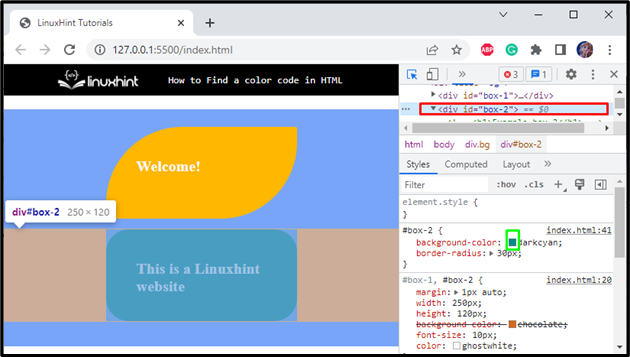
దశ 6: కలర్ పిక్కర్ నుండి రంగును ఎంచుకోండి
తెరిచిన కలర్ పికర్ విండో నుండి రంగు కోడ్ను కాపీ చేయండి:
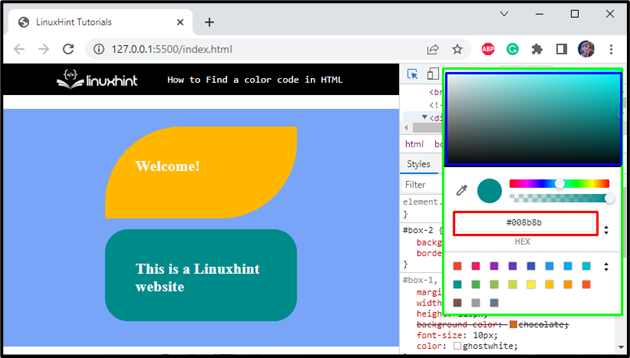
ఎరుపు రంగుతో హైలైట్ చేయబడిన చిన్న రంగు పెట్టెలను క్లిక్ చేయడం ద్వారా మనం రంగులను కూడా ఎంచుకోవచ్చని దిగువ చిత్రం సూచిస్తుంది. పసుపు పెట్టె ఎంచుకున్న మూలకం యొక్క రంగును చూడటానికి క్రమంగా మార్చబడిన పాయింటర్ను సూచిస్తుంది:

దశ 7: రంగు యొక్క అస్పష్టతను సర్దుబాటు చేయండి
దిగువ GIFలో ప్రదర్శించిన విధంగా మీరు రంగు అస్పష్టతను కూడా సర్దుబాటు చేయవచ్చు:
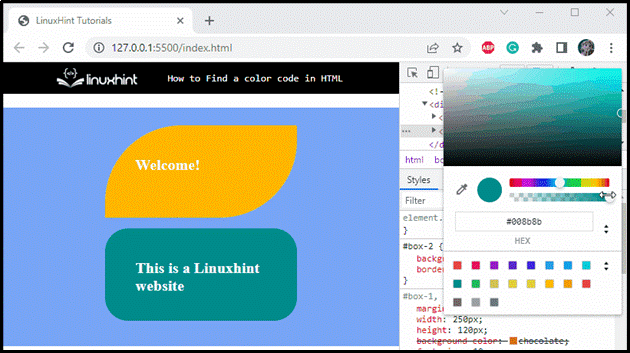
విధానం 2: ఐ డ్రాపర్ ఫీచర్ని ఉపయోగించడం ద్వారా HTMLలో కలర్ కోడ్ను కనుగొనండి
వెబ్ పేజీ నుండి ఏదైనా రంగును ఎంచుకోవడానికి ఐ డ్రాపర్ ఫీచర్ని కూడా ఉపయోగించవచ్చు. ప్రదర్శించబడే విండోలో ఎక్కడి నుండైనా రంగును ఎంచుకోవచ్చు కాబట్టి ఈ ఫీచర్ చాలా సులభమైనది.
గమనిక: ఐ డ్రాపర్ ఫీచర్ క్రింది చిత్రంలో ఎరుపు రంగులో హైలైట్ చేయబడిన బాక్స్ ద్వారా సూచించబడుతుంది:
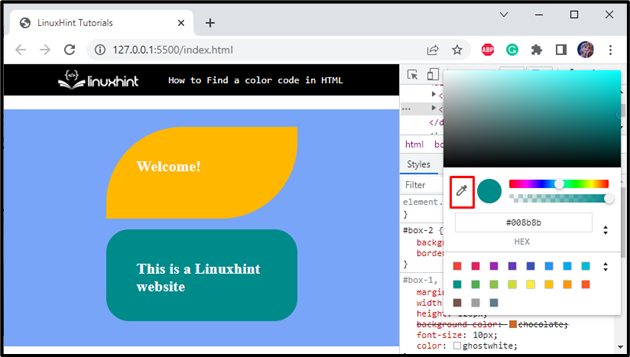
ఐ డ్రాపర్ సాధనం యొక్క పని యొక్క ప్రదర్శన ఇక్కడ ఉంది:
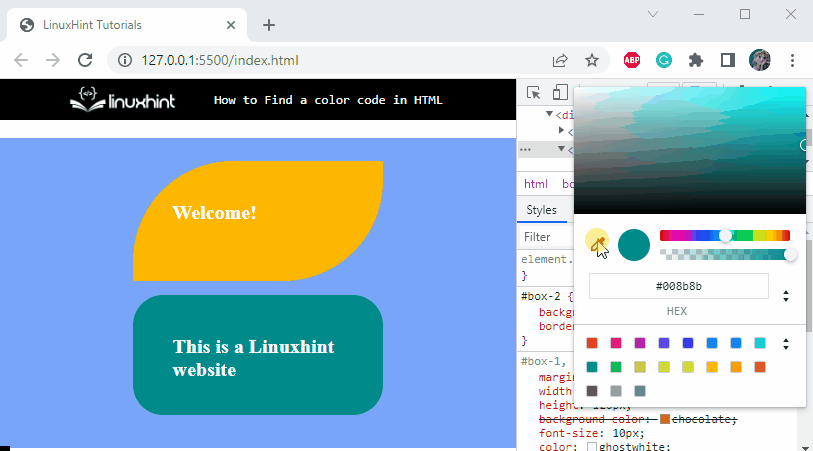
మీ మూలకం కోసం రంగును ఎంచుకున్న తర్వాత, రంగు కోడ్ను కాపీ చేసి, మీ ప్రాజెక్ట్ యొక్క CSSలో అతికించండి.
ముగింపు
HTML మూలకాల కోసం రంగులను వర్తింపజేయడానికి వివిధ పద్ధతులు ఉన్నాయి: RGB, RGBA, HEX కోడ్, HSLA మరియు HSL. మీరు దీని ద్వారా రంగు కోడ్లను కనుగొనవచ్చు తనిఖీ చేస్తోంది ' ఏదైనా వెబ్ పేజీ లేదా ' నుండి రంగులను ఎంచుకోవడం ద్వారా రంగు ఎంపిక 'మరియు' ఉపయోగించి ఐ డ్రాపర్ ” లక్షణం. ఈ కథనం వివరణాత్మక ఉదాహరణలతో HTMLలో రంగు కోడ్లను కనుగొనే విధానాన్ని ప్రదర్శించింది.